La révolution d’OpenAI a commencé et nous voyons des gens utiliser régulièrement ChatGPT et Dall-E 2. Alors qu’ils sont sur le point de faire partie de l’utilisation quotidienne de nombreuses personnes, de temps en temps, quelques requêtes apparaissent en ligne pour mieux utiliser ces outils. L’une de ces questions de nombreux utilisateurs est de savoir comment afficher et supprimer l’historique de ChatGPT.
Oui, l’historique de vos conversations avec ChatGPT est stocké et enregistré. Cela vous aide à garder une trace de la façon dont vous avez utilisé le chatbot pour obtenir des réponses à vos questions. Cependant, il existe également des préoccupations concernant la confidentialité des données et la fuite de données de la fin d’Open AI (que nous aborderons plus tard), et vous pouvez envisager de supprimer votre historique de chat.
De plus, nous vous montrerons également comment pour utiliser le mode incognito sur ChatGPT. Commençons.

Comment afficher l’historique de ChatGPT
Voici comment vous pouvez facilement accéder et vous référer à toutes les conversations passées que vous avez eues avec ChatGPT.
Étape 1 : Ouvrez ChatGPT sur n’importe quel navigateur et connectez-vous avec votre compte OpenAI.
Étape 2 : Une fois connecté, vous pourrez voir l’historique des conversations dans la barre latérale.
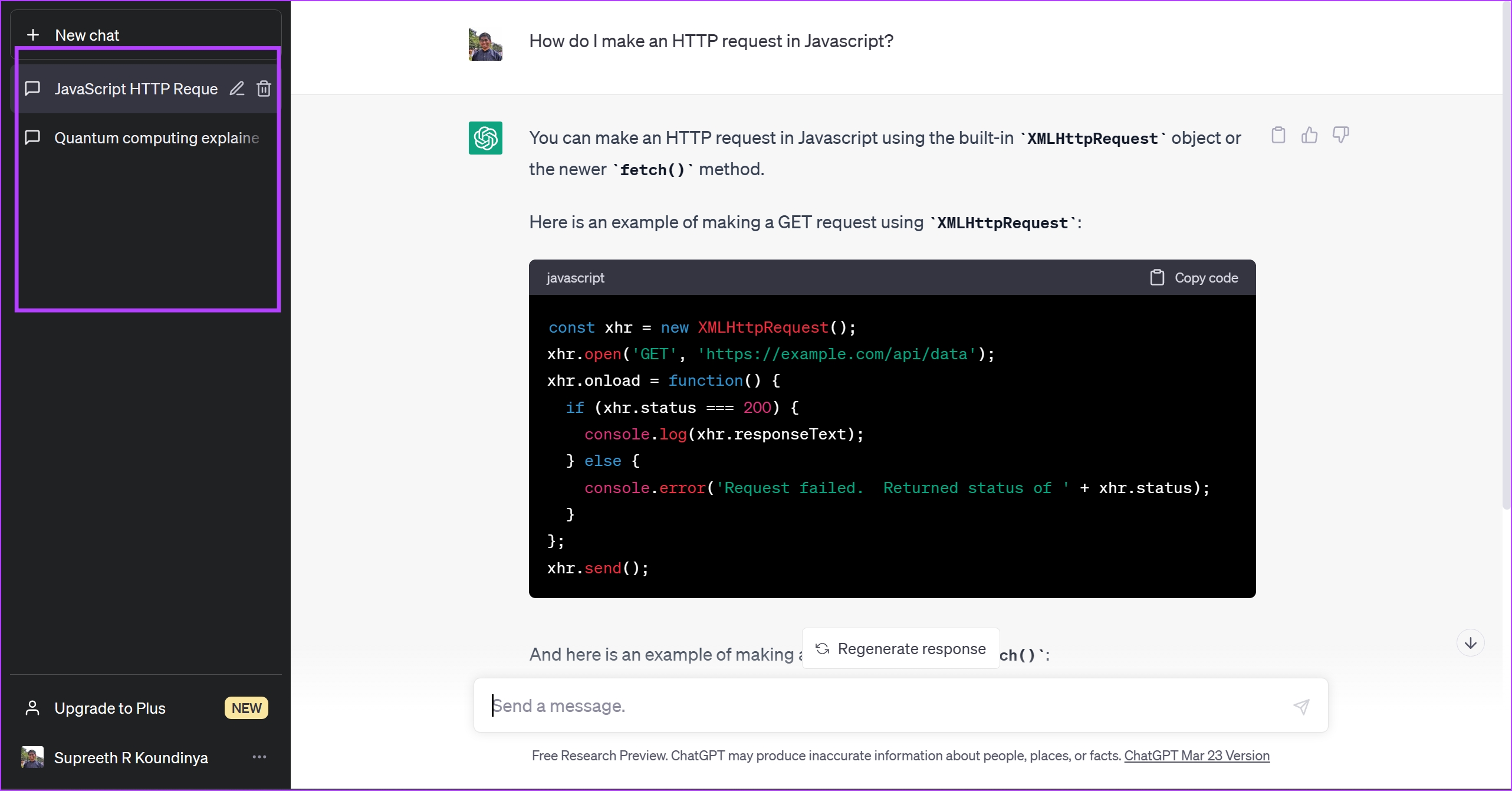
C’est tout ! Vous pouvez trouver l’historique de vos conversations sur ChatGPT. Ensuite, voyons comment supprimer votre historique de chat sur ChatGPT.
Comment supprimer une conversation individuelle de l’historique ChatGPT
Une autre mord la poussière. Depuis quelques jours, Open AI a reçu beaucoup de bâton pour une fuite de données accidentelle qui a permis à de nombreux utilisateurs de voir les conversations d’autres personnes avec ChatGPT. Par conséquent, si cette nouvelle vous inquiète, vous pouvez effacer votre historique ChatGPT.
Nous avons mis ChatGPT hors ligne lundi pour corriger un bogue dans une bibliothèque open source qui permettait à certains utilisateurs de voir les titres de l’historique des discussions d’autres utilisateurs. Notre enquête a également révélé que 1,2 % des utilisateurs de ChatGPT Plus pourraient avoir vu leurs données personnelles révélées à un autre utilisateur. 1/2
— OpenAI (@OpenAI) 24 mars 2023
Étape 1 : Ouvrez ChatGPT et connectez-vous à la plateforme.
Étape 2 : Une fois connecté, vous pourrez voir l’historique des conversations dans la barre latérale.
Étape 3 : Passez votre souris sur la conversation que vous souhaitez supprimer et cliquez sur l’icône de la corbeille.
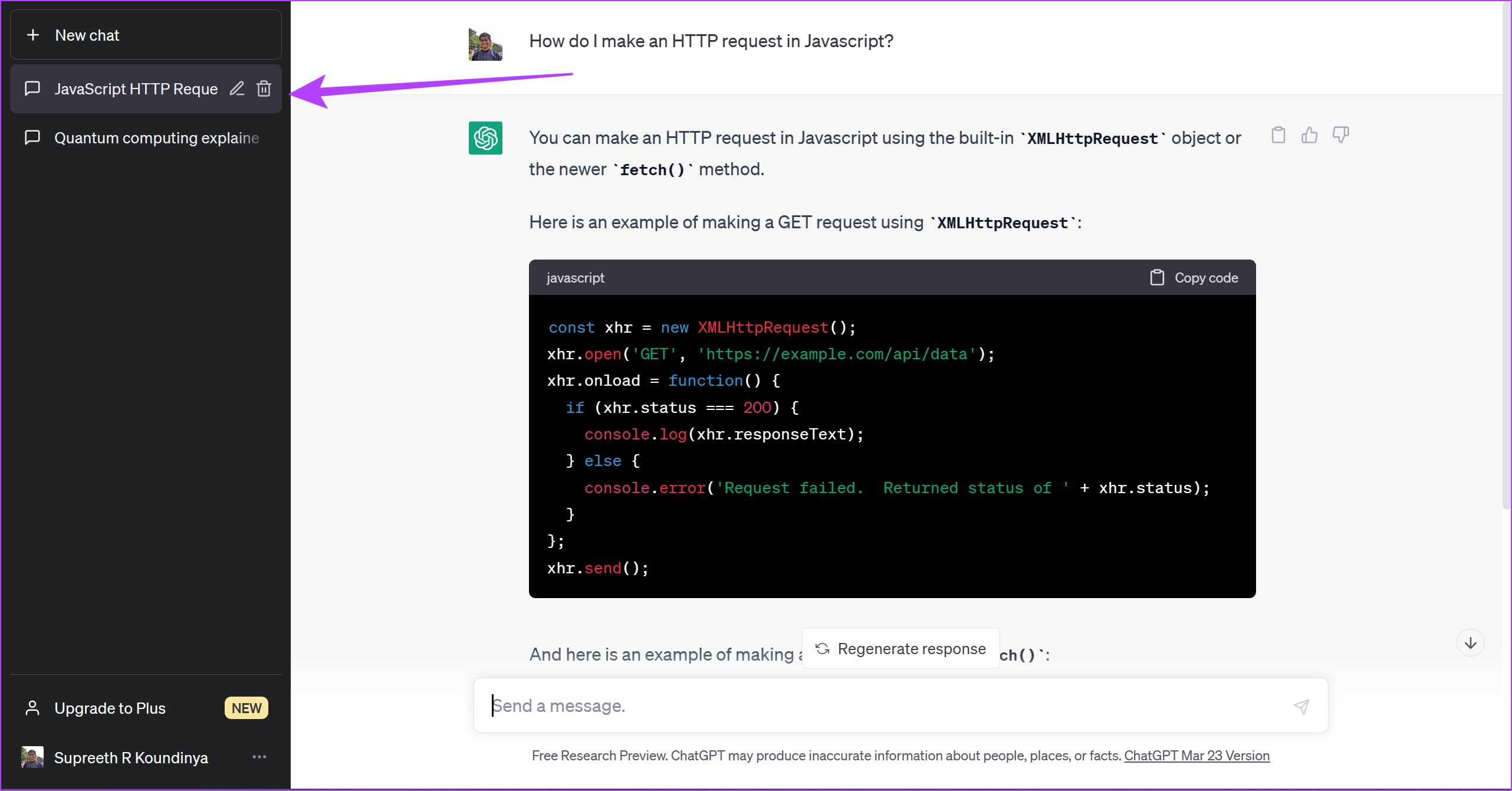
Étape 4 : Cliquez sur l’icône représentant une croix pour supprimer l’historique des discussions.
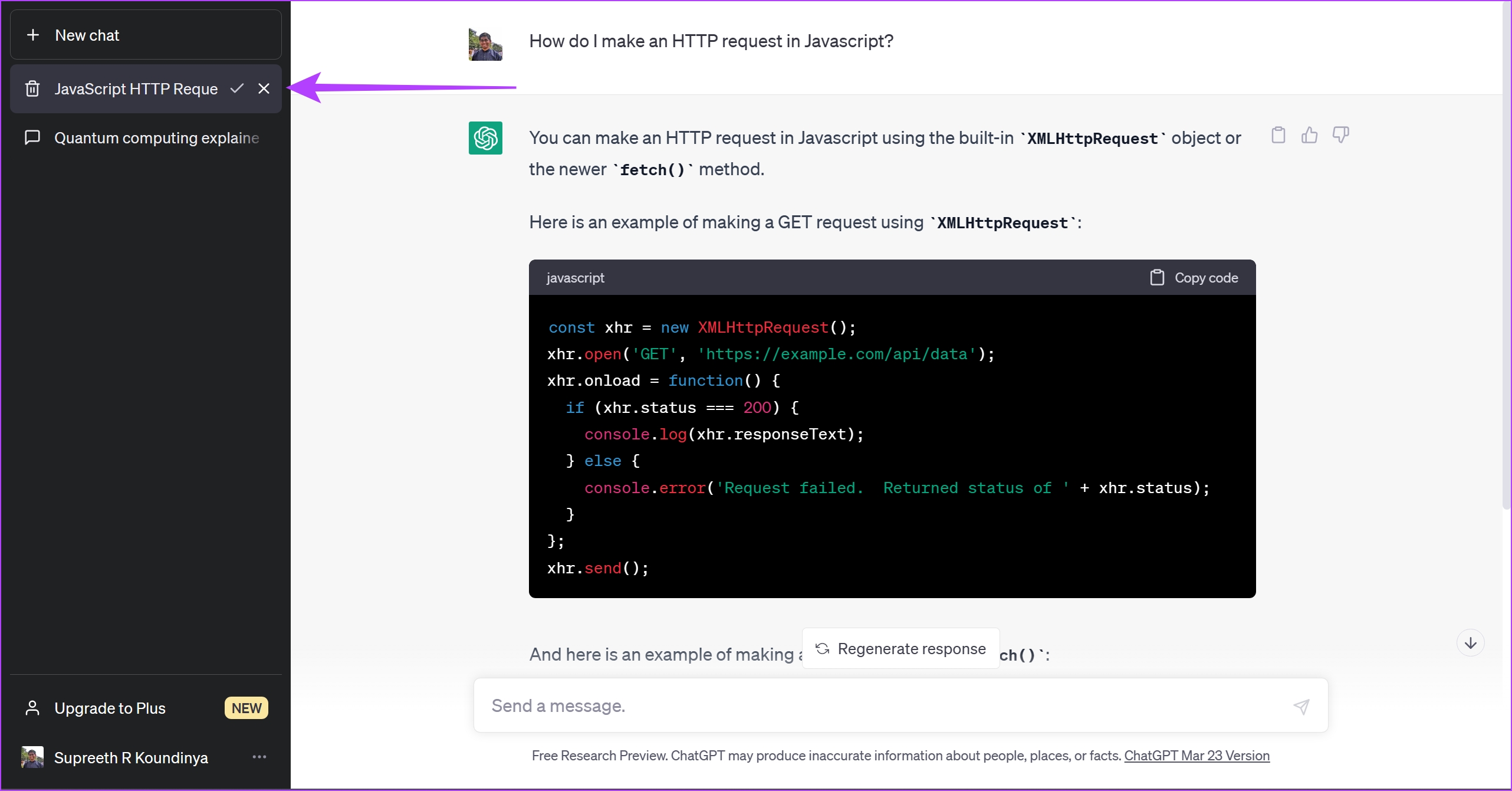
Voilà comment supprimer l’historique des conversations sur ChatGPT. Mais si vous souhaitez supprimer l’intégralité de votre historique de discussion en une seule fois, voici comment procéder.
Supprimer toutes les conversations sur ChatGPT
Voici comment vous pouvez supprimer tout l’historique des conversations sur ChatGPT.
Étape 1 : Ouvrez ChatGPT et connectez-vous à la plateforme.
Étape 2 : Cliquez sur l’icône des trois points à côté de votre nom d’utilisateur dans le coin inférieur gauche.

Étape 3 : Cliquez sur Effacer les conversations.
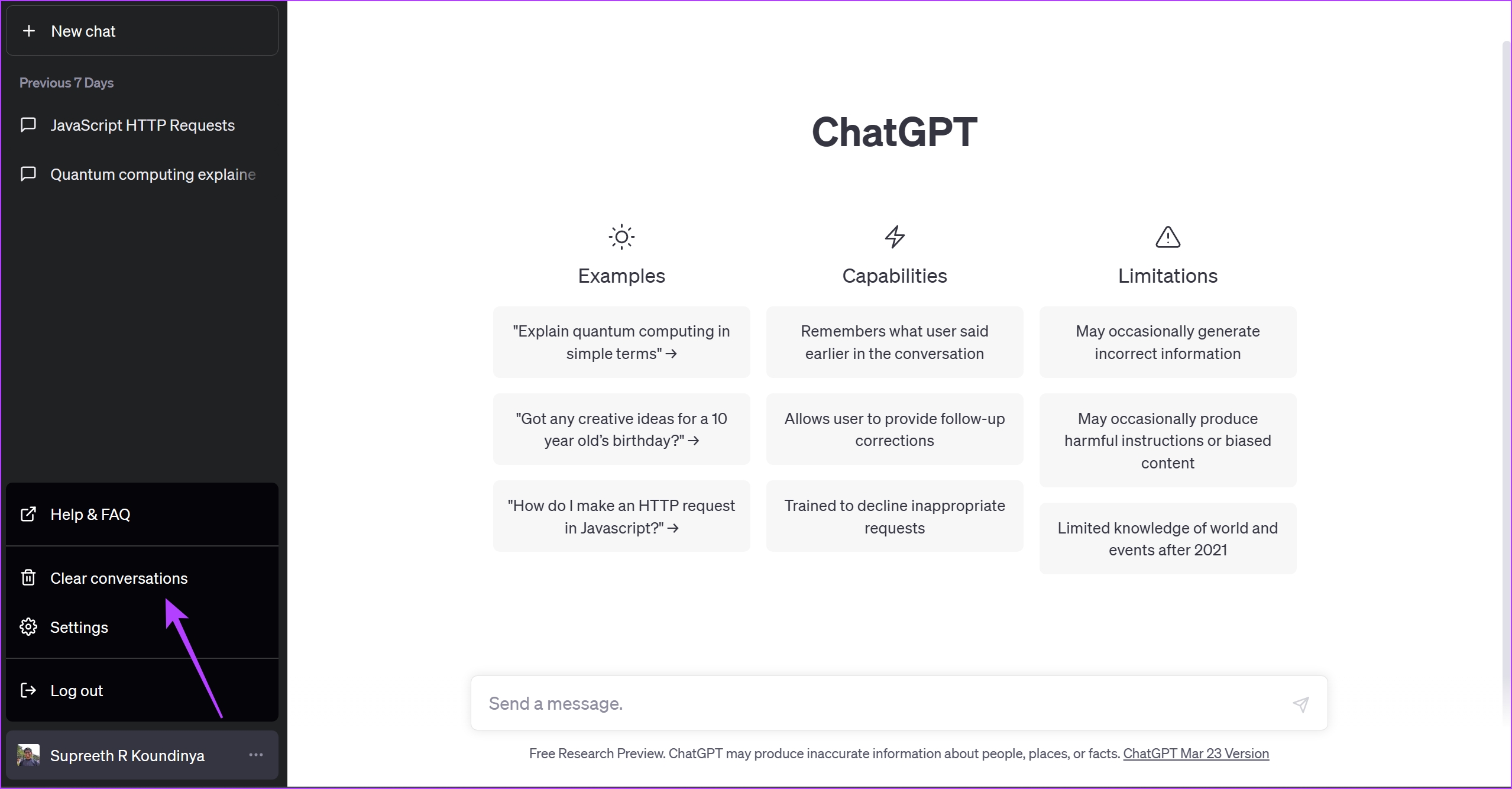
Étape 4 : Cliquez sur”Confirmer les conversations claires”.
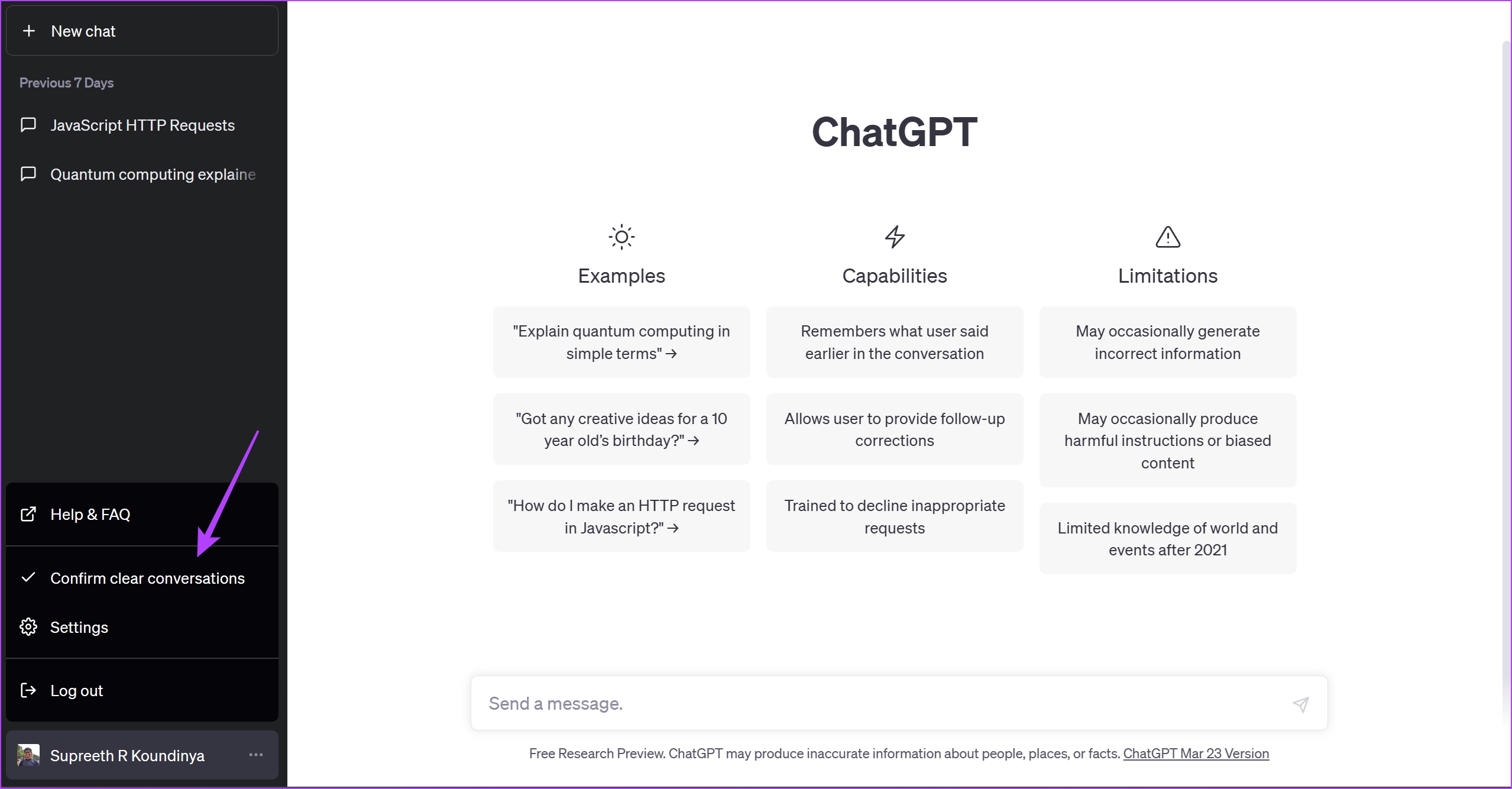
Cela supprime tout l’historique de vos conversations sur ChatGPT. Cependant, si vous pensez que le faire régulièrement est un problème, vous pouvez désactiver entièrement la fonction d’historique des conversations sur ChatGPT.
Comment utiliser le mode navigation privée sur ChatGPT pour désactiver l’historique
Récemment, OpenAI a introduit une fonctionnalité qui vous permet de l’utiliser en mode incognito, ne lui permettant pas d’enregistrer l’historique des conversations. Voici comment l’activer.
Étape 1 : Ouvrez ChatGPT et connectez-vous à la plateforme.
Étape 2 : Cliquez sur l’icône des trois points à côté de votre nom d’utilisateur dans le coin inférieur gauche.

Étape 3 : Cliquez sur Paramètres.
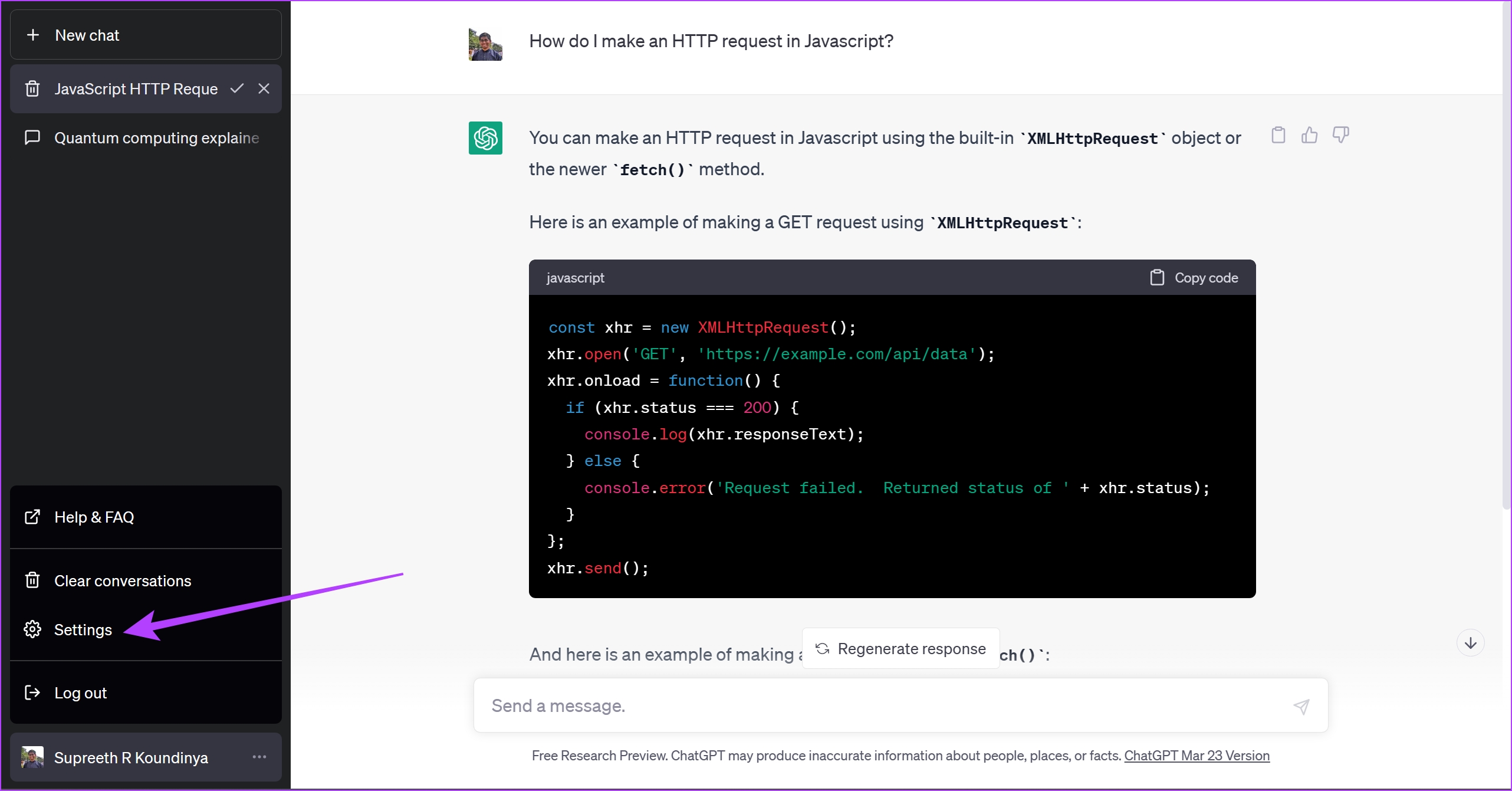
Étape 4 : Cliquez sur Afficher à côté de Contrôles de données.
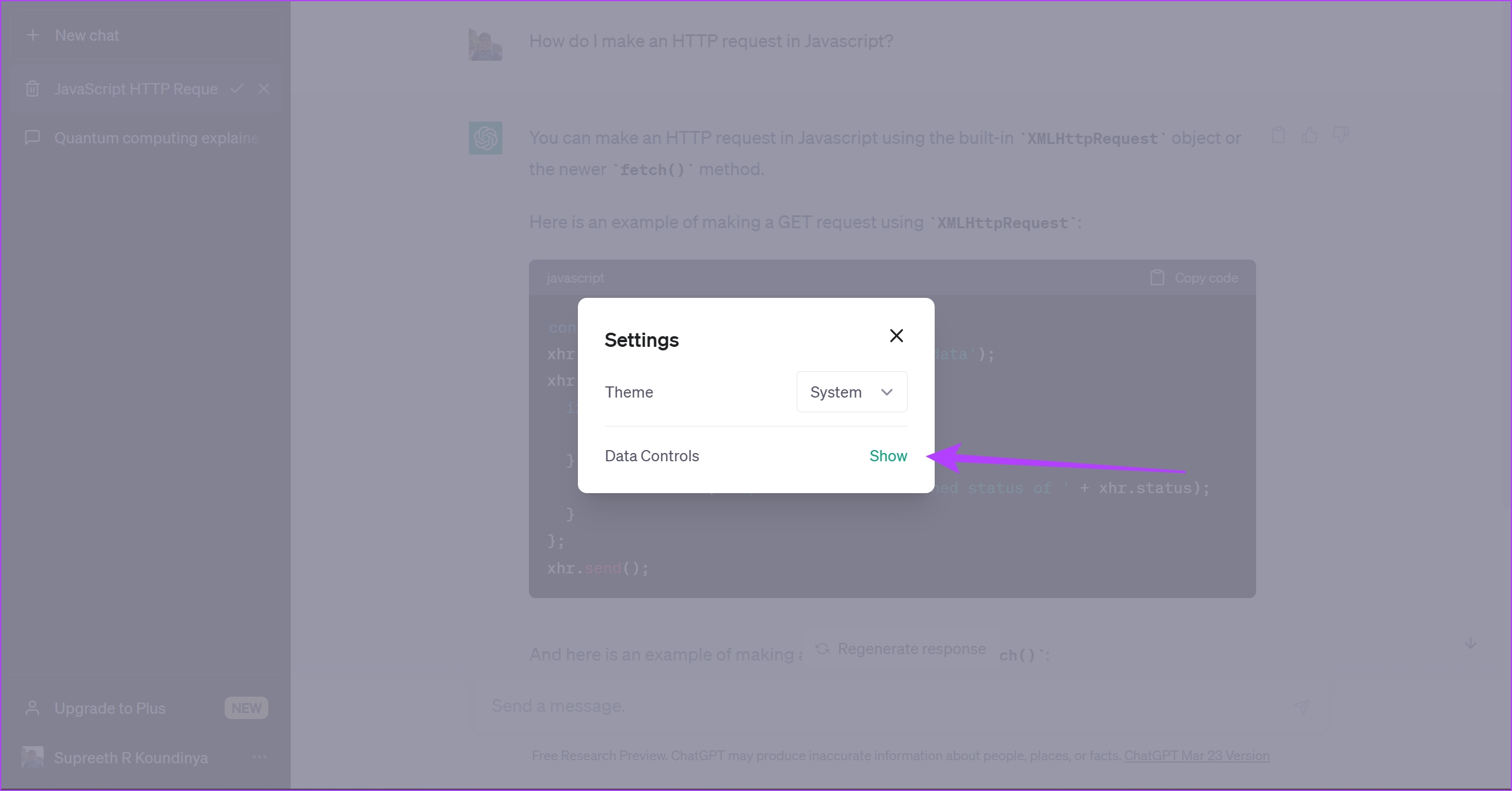
Étape 5 : Désactivez l’option”Historique des discussions et formation”.
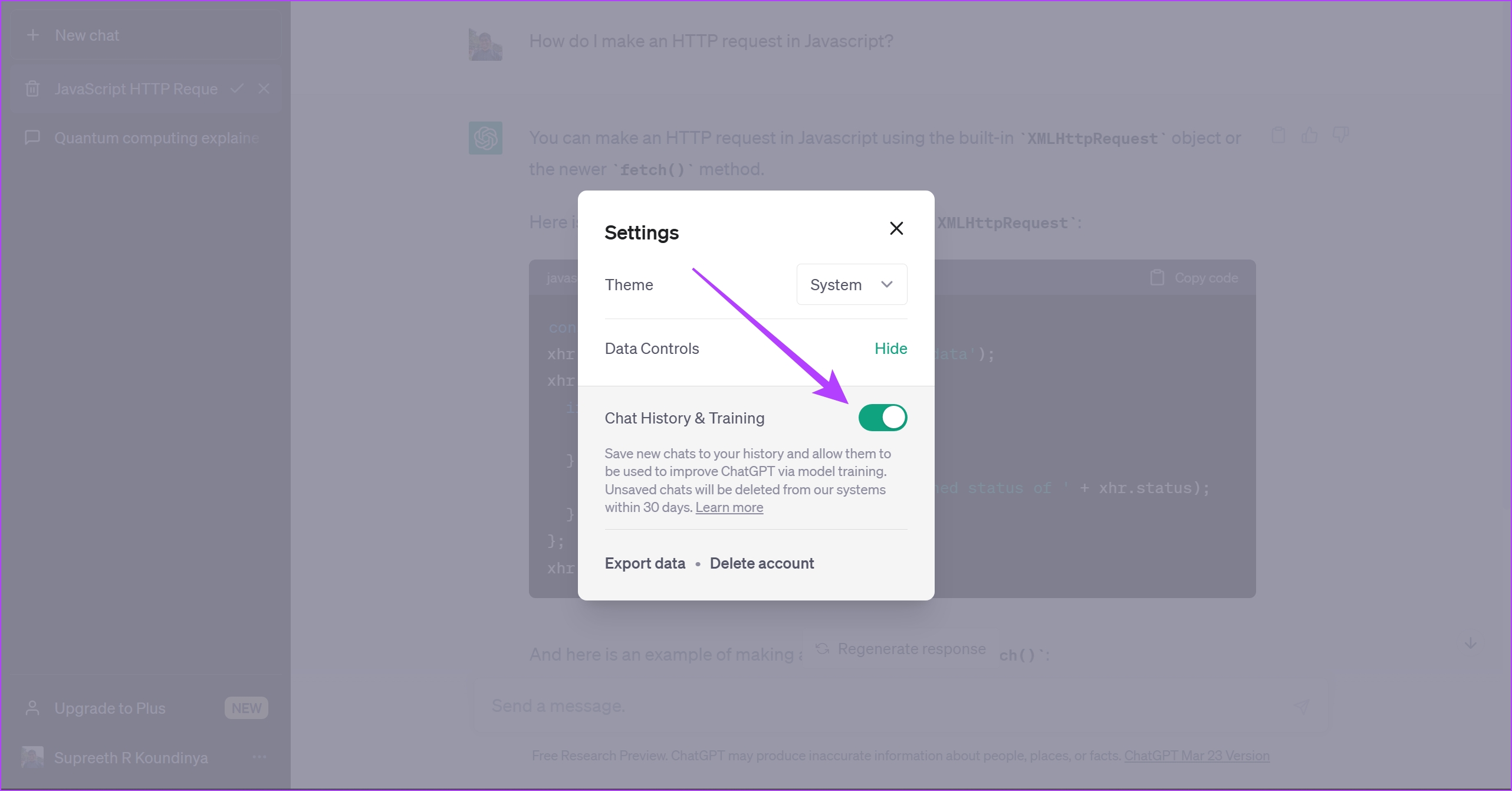
Je ne peux pas accéder à mon historique ChatGPT : 4 façons de résoudre le problème
De nombreux utilisateurs se plaignent également de ne pas pouvoir accéder à leurs conversations passées avec ChatGPT. Voici quatre façons de résoudre le problème.
1. Recharger ChatGPT
Le rechargement du site Web ChatGPT redémarre et actualise essentiellement tous les services principaux responsables du fonctionnement de l’outil. Il est possible que le bogue qui vous empêche d’accéder à votre historique soit effacé au cours de ce processus. Nous vous recommandons donc de rafraîchir l’onglet avec ChatGPT.

2. Se déconnecter et se reconnecter à ChatGPT
Une autre façon de résoudre le problème consiste à se déconnecter de ChatGPT et à se reconnecter. Cela actualise votre session en éliminant éventuellement le bogue à l’origine du problème d’historique manquant.
Étape 1 : Sur la page d’accueil de ChatGPT, vous trouverez l’option Déconnexion dans le menu latéral. Appuyez dessus pour vous déconnecter.
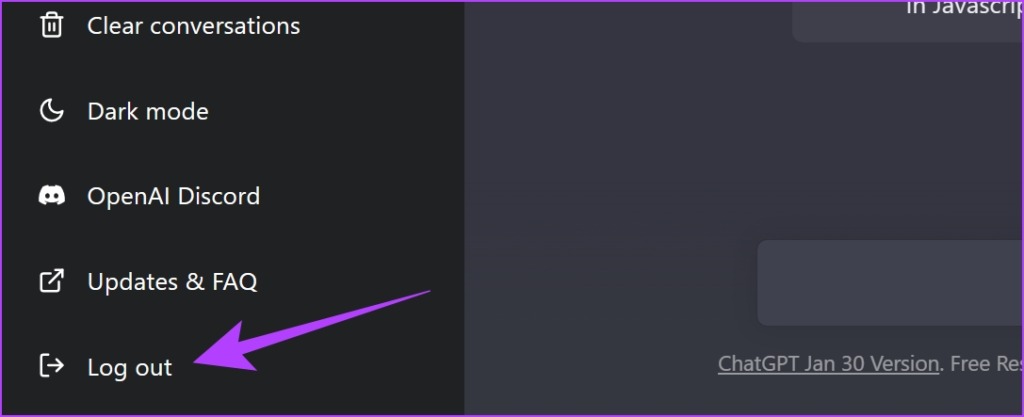
Étape 2 : Maintenant, reconnectez-vous avec vos informations d’identification pour utiliser ChatGPT.
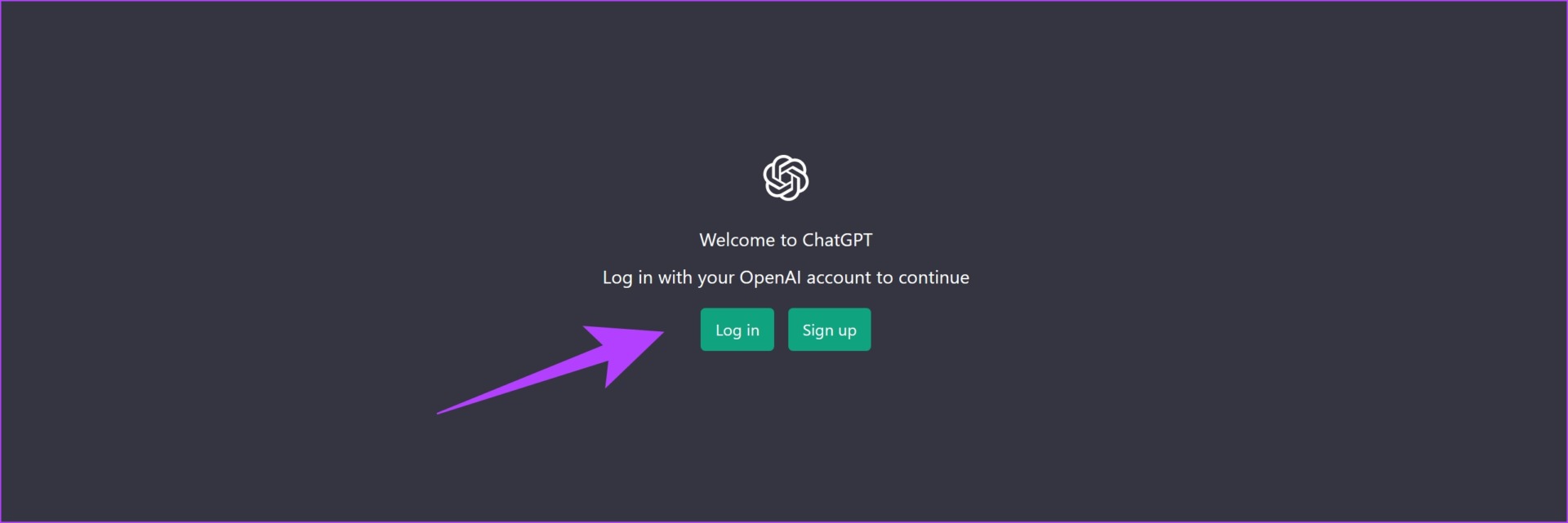
3. Vérifiez si ChatGPT est en panne
ChatGPT est toujours dans sa version bêta publique et fonctionne à une capacité limitée. Donc, voici quelque chose que vous pourriez voir si les serveurs sont surchargés et ne peuvent pas vous donner accès à toutes les fonctionnalités de l’outil.
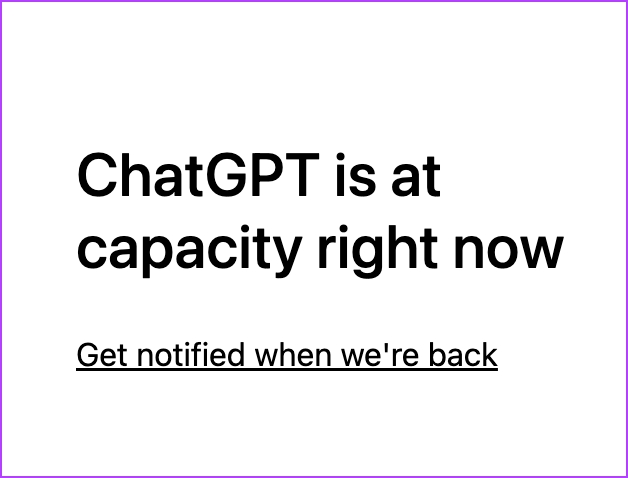
Ou vous pouvez également rencontrer ce message d’erreur :”Nous rencontrons une demande exceptionnellement élevée…”
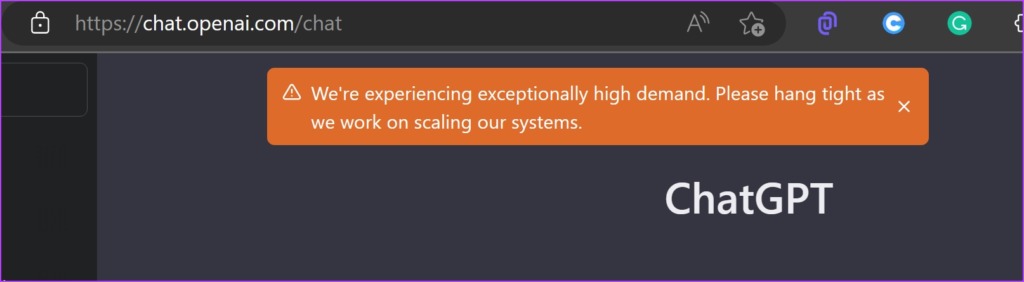
Quoi vous pouvez simplement attendre jusqu’à ce que vous trouviez à nouveau une place sur les serveurs ChatGPT et que vous utilisiez à nouveau l’outil sans bogues. Continuez à actualiser la page jusqu’à ce qu’elle soit corrigée et que l’accès vous soit accordé. De plus, vous pouvez également essayer un autre navigateur et voir si le bogue est effacé et vous pouvez accéder à l’historique de vos conversations avec ChatGPT.
Conseil : Découvrez comment corriger l’erreur de réseau ChatGPT pour vous débarrasser des problèmes.
4. Signalez le problème à OpenAI
OpenAI recherche toujours les commentaires des utilisateurs afin qu’ils soient conscients de ces problèmes et les corrigent rapidement. Par conséquent, nous vous recommandons de signaler le problème d’historique ChatGPT manquant à OpenAI afin qu’il le corrige dès que possible. Voici comment faire de même.
Étape 1 : Visitez le centre d’aide OpenAI.
Visiter le centre d’aide OpenAI
Étape 2 : Appuyez sur l’icône de chat dans le coin inférieur droit.
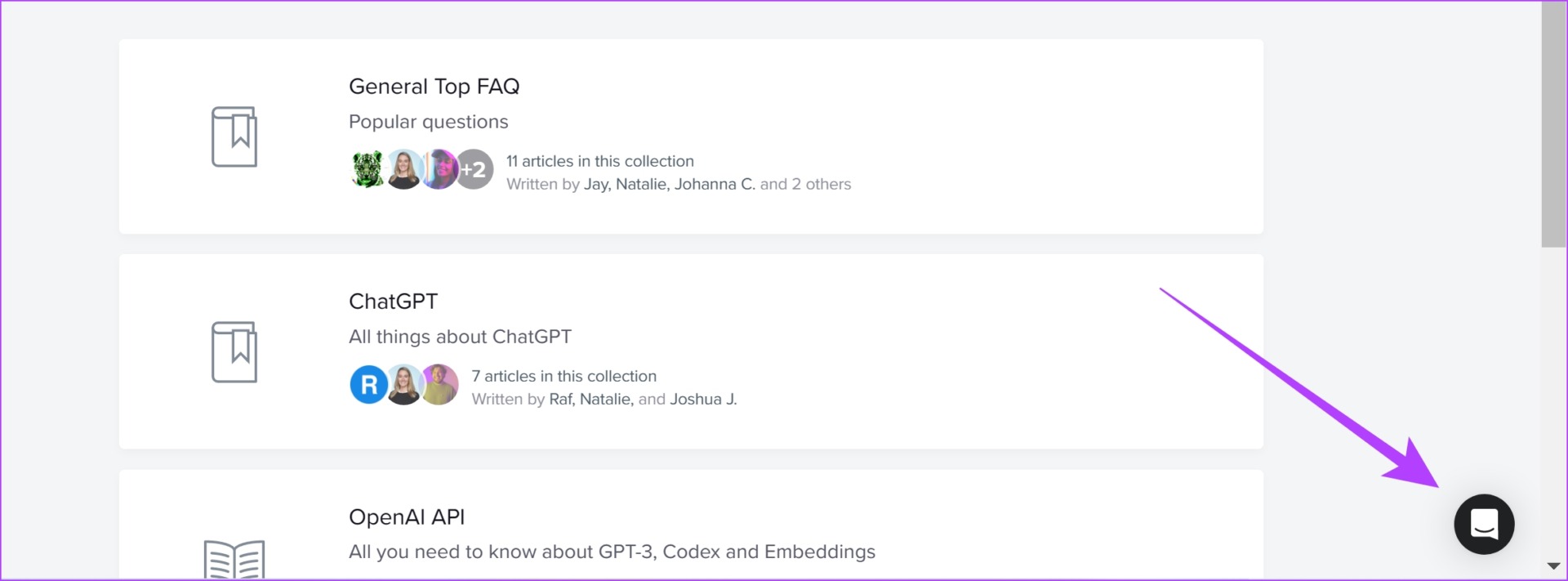
Étape 3 : Appuyez sur Messages et appuyez sur”Envoyez-nous un message”. Vous pouvez maintenant saisir votre problème et le partager avec l’équipe de développement d’OpenAI.
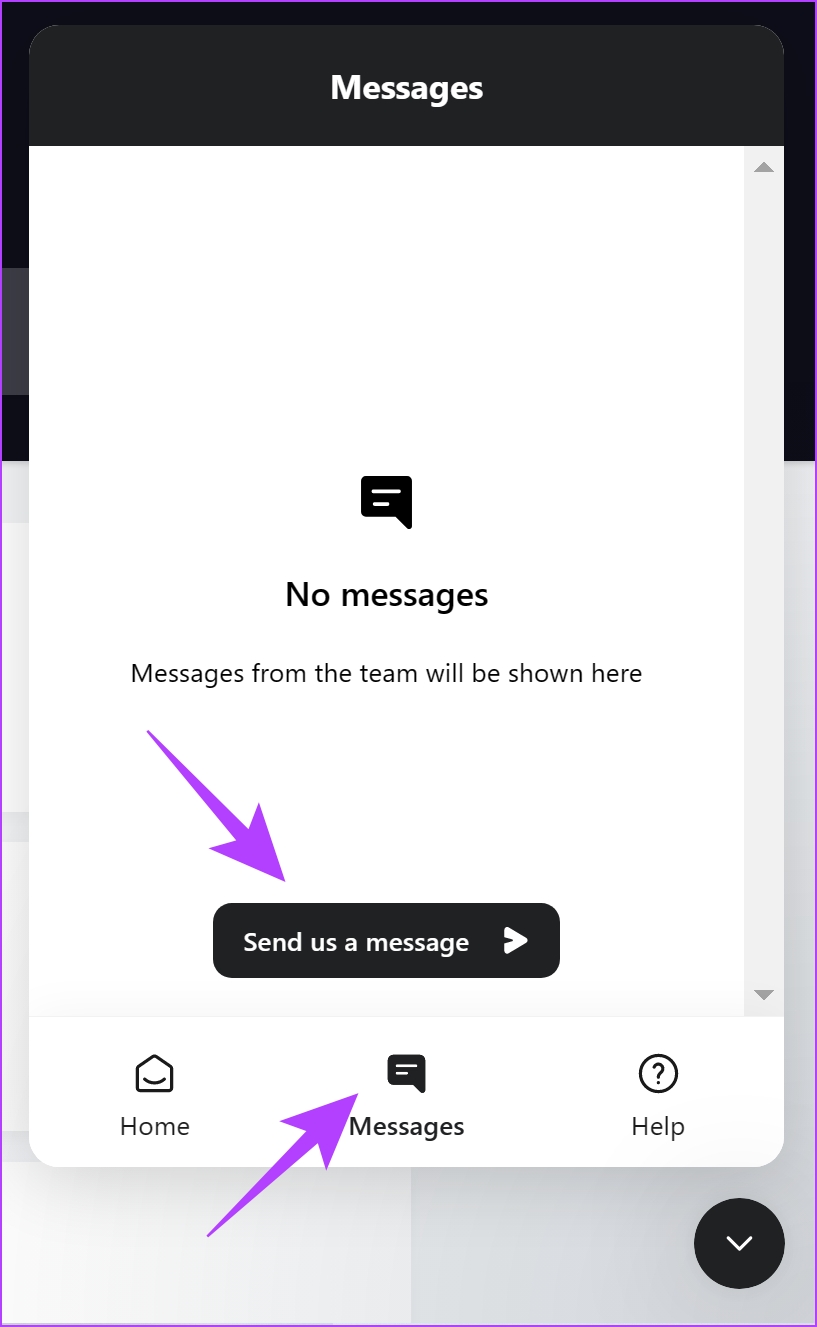
Voici vous y allez-c’est tout ce que vous devez savoir sur l’historique ChatGPT et comment l’afficher, le supprimer et le désactiver en mode incognito. Cependant, si vous avez d’autres questions, consultez la section FAQ ci-dessous.
FAQ sur l’historique de ChatGPT
1. Pouvez-vous exporter votre historique ChatGPT ?
Non. Il n’y a aucun moyen d’exporter l’historique de vos conversations sur ChatGPT.
2. Pouvez-vous copier les réponses ChatGPT dans votre presse-papier ?
Oui. Vous pouvez copier les réponses ChatGPT dans votre presse-papiers comme tout autre contenu textuel.
Oui. OpenAI utilise les données de conversation des utilisateurs ChatGPT pour la formation.
Utilisez ChatGPT sans trace
Nous espérons que cet article vous aidera à mieux utiliser ChatGPT. De nos jours, les produits d’IA semblent être à la hausse, et il peut sembler écrasant de suivre toutes les avancées. Pour résoudre ce problème, nous avons rédigé un guide pour vous aider à explorer les meilleurs outils d’IA gratuits que vous pouvez utiliser. Alors, n’oubliez pas de le vérifier.

